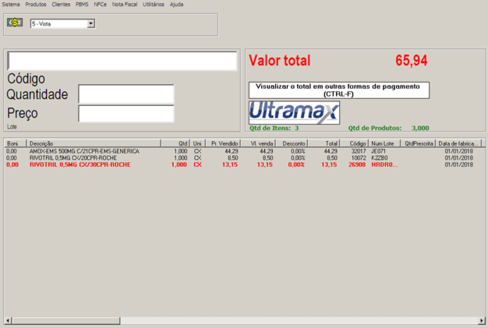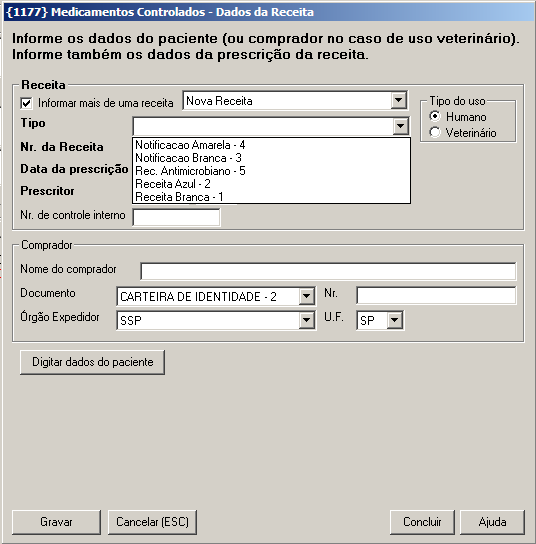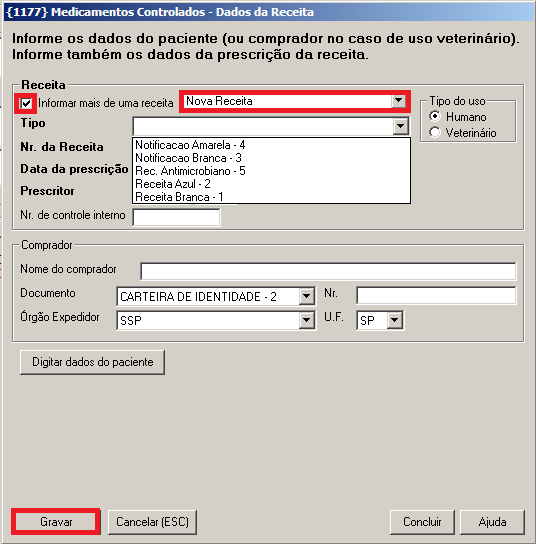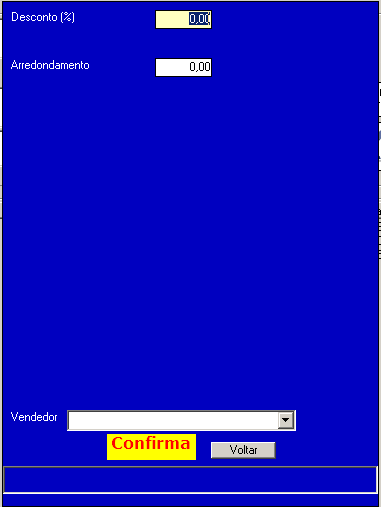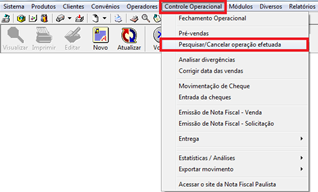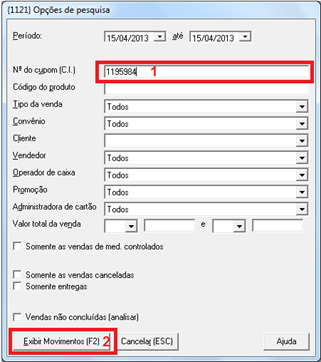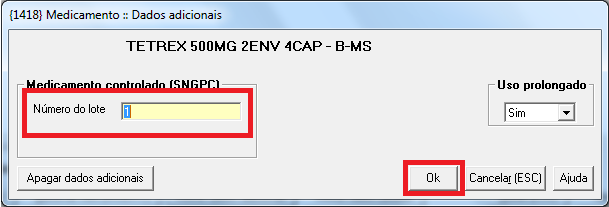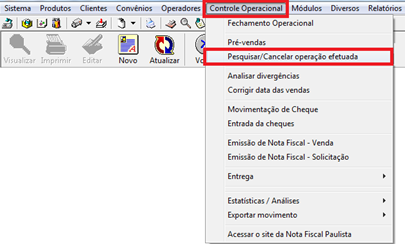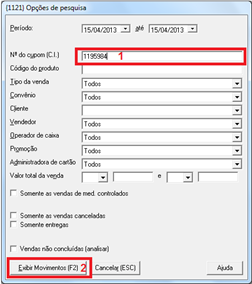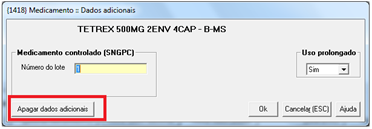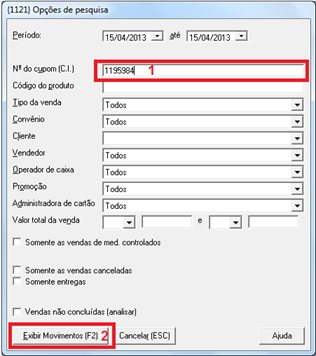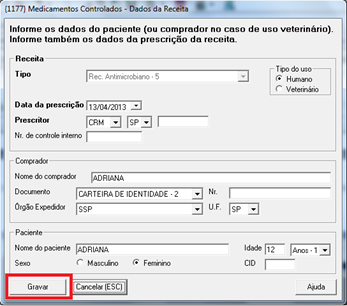Mudanças entre as edições de "ULT-101-SNGPC-COMO UTILIZAR O ULTRAPDV INTEGRADO AO ULTRASNGPC"
(Criou página com ''''<big>COMO UTILIZAR O ULTRAPDV INTEGRADO AO ULTRASNGPC</big>''' Conteúdo 1 – Como realizar a venda integrada de controlados SNGPC no ULTRAPDV. 2 – Como exportar a v...') |
(Sem diferença)
|
Edição das 20h04min de 3 de agosto de 2018
COMO UTILIZAR O ULTRAPDV INTEGRADO AO ULTRASNGPC
Conteúdo
1 – Como realizar a venda integrada de controlados SNGPC no ULTRAPDV.
2 – Como exportar a venda do ULTRAPDV para o ULTRASNGPC.
3 – Como corrigir as divergências (do relatório acima).
3.1 – Alterar número do lote.
3.2 – Se Quiser que um medicamento não seja exportado.
3.3 – Para alterar os dados da receita.
1 - Como realizar a venda integrada de controlados SNGPC no ULTRAPDV:
Na tela de vendas, passe os produtos normalmente, é possível passar produtos de receitas diferentes na mesma venda conforme o exemplo abaixo:
A cada produto adicionado digite as informações de quantidade e numero de lote:
Após digitados todos os produtos aperte F2 para concluir a venda, será exibida a tela para preenchimento das receitas:
Nessa tela selecione “Nova Receita” e selecione o tipo da receita e preencha todas as informações necessárias, note que do lado esquerdo existe a opção “Informar mais de uma receita” caso marcada você poderá informar mais de umas receitas para os produtos, caso seja apenas uma receita essa opção pode ser desmarcada, para gravar a receita clique em Gravar:
Caso possua na mesma venda mais de uma receita, basta adicionar uma nova receita nessa mesma tela, podem ser adicionadas quantas receitas forem necessárias, para gravar a receita clique em Gravar.
Para concluir a venda clique no botão Concluir, isso encerrará a digitação das receitas e finalizará a venda ou pré-venda em questão.
Será exibida a tela para finalização, basta finalizar a venda normalmente:
2 - Como exportar a venda do ULTRAPDV para o ULTRASNGPC:
Após a venda deverá ser feita a EXPORTAÇÃO DAS VENDAS do ULTRAPDV para o ULTRASNGPC. Para isso siga os passos descritos a seguir:
- a. Entre no ULTRAADM - MÓDULOS - ULTRASNGPC - EXPORTAR COMPRAS/ VENDAS;
- b. Na janela que abrir clicar em SIM;
- c. Outra janela de poderá abrir, como mostra a figura abaixo, ela diz que houve divergências na exportação, clique em OK.
- d. O sistema irá gerar um relatório, como mostra figura abaixo, com as divergências que deverão ser corrigidas, para fazer novamente a EXPORTAÇÃO.
3 - Como corrigir as divergências (do relatório acima)
3.1 – Alterar número do lote
- a. Você deverá ver o número do cupom no relatório gerado, conforme está descrito abaixo:
- b. Entre no ULTRAADM - CONTROLE OPERACIONAL - PESQUISAR CANCELAR OPERAÇÃO EFETUADA;
- c. Na janela que abrir digite seu código e senha;
- d. Abrirá a tela abaixo você deverá digitar o NÚMERO DO CUPOM(1), que foi informado no relatório;
- e. clique em EXIBIR MOVIMENTO(2);
- f. Na tela aberta selecione o N° DO CUPOM(1);
- g. Clique em VER ITEM(2);
- h. Na tela abaixo clique sobre o MEDICAMENTO(3);
- i. Clique em ALTERAR DADOS ADICIONAIS(4);
- j. altere o NÚMERO DO LOTE e depois clique em OK.
| Você poderá desconsiderar essa receita clicando em DESCONSIDERAR RECEITA. Se desconsiderar a receita você deverá digitá-la manualmente no ULTRASNGPC, POIS ESSA RECEITA NÃO SERÁ EXPORTADA. |
|---|
3.2 - Se Quiser que um medicamento não seja exportado
- a. Entre no ULTRAADM - CONTROLE OPERACIONAL - PESQUISAR CANCELAR OPERAÇÃO EFETUADA;
- b. Na janela que abrir digite seu código e senha;
- c. Abrirá a tela abaixo você deverá digitar o NÚMERO DO CUPOM(1);
- d. Clique em EXIBIR MOVIMENTO(2);
- e. Na tela aberta selecione o N° DO CUPOM(1);
- f. Clique em VER ITEM(2);
- g. Na tela abaixo clique sobre o MEDICAMENTO(3);
- h. Clique em ALTERAR DADOS ADICIONAIS(4);
- i. Clique em APAGAR DADOS ADICIONAIS, dessa forma o número do lote será apagado e NÃO SERÁ EXPORTADO PARA O ULTRASNGPC.
- j. Clique em OK.
| 1 - Repita esse processo para todos os medicamentos da receita que NÃO quiser exportar.
2 - Após a correção de todos os itens que constam no relatório de divergências faça a exportação novamente até não constar mais erros. 3 - Às vezes o lote pode estar correto, porém no ULTRASNGPC você não tem estoque suficiente para o referido LOTE, deverá, então, dar entrada da nota no ULTRASNGPC. Dessa forma você deverá corrigir o ULTRASNGPC e depois fazer a EXPORTAÇÃO novamente até não constar mais erros. |
3.3 - Para alterar os dados da receita
- a. Entre no ULTRAADM, CONTROLE OPERACIONAL e PESQUISAR CANCELAR OPERAÇÃO EFETUADA;
- b. Abrirá a tela abaixo você deverá digitar o NÚMERO DO CUPOM(1);
- c. Clique em EXIBIR MOVIMENTO(2);
- d. Clique sobre a linha do respectivo cupom(1);
- e. Clique em ALTERAR DADOS RECEITA(2);
- f. Faça a(s) alteração(ões) necessária(s) e em GRAVAR.
Depois de acertar todos os dados do RELATÓRIO DE DIVERGÊNCIAS faça novamente a EXPORTAÇÃO:
- a. Entre no ULTRAADM - MÓDULOS - ULTRASNGPC - EXPORTAR COMPRAS/ VENDAS;
- b. Na janela que abrir clicar em SIM;
- c. Se não houver mais nenhuma divergência, ou seja, quando estiver tudo correto o sistema mostrará a seguinte tela de mensagem: